.png)
現代のビジネスシーンでは、AIツールが業務効率化の要として活躍しています。その中でも特に注目されているのが生成AIの「Copilot」です。Microsoftが提供するこの生成AIツールは、WordやPowerPointといった日常的に使用されるオフィスソフトと連携し、文書やスライドの作成プロセスを大幅に効率化します。
従来、社内向け文書の作成には時間と手間がかかるものでした。しかし、Copilotを活用することで、AIが文章を提案したりスライドの構成を自動生成したりと、作業時間を削減するだけでなく、質の高い資料作成が可能になります。
今回の記事では、Copilotを使ってWordでの文書作成とPowerPointでのスライド作成をどのように効率化できるかを具体的に解説します。さらに、実際の社内文書やスライドの例も交え、すぐに実践できるノウハウを提供します。
AIを活用することで、単に効率化を図るだけでなく、より価値のあるアウトプットを生み出す方法を見つけましょう。
Copilotの性能を最大限引き出すには、的確な指示、つまりプロンプトが重要です。プロンプトは、Copilotに何を求めているかを伝える指示文のことを指します。
曖昧な指示ではなく、目的や詳細を具体的に伝えましょう。例えば、「会社説明会の資料を作成して」と入力するよりも、「会社概要、主要製品、顧客事例を含めた資料を作成して」と伝えることで、生成される内容が的確になります。
必要に応じて、「フォーマルな文調で」「箇条書き形式で」など、書き方を指定するとCopilotがより適切な内容を提供します。
大量の情報を一度に指示するのではなく、「まず概要を書いて」「次に詳細を書いて」と段階的に指示することで、生成される内容をコントロールしやすくなります。
Copilotを効率的に活用するには、日々の業務プロセスに組み込む工夫が必要です。
汎用性の高い文書やスライドは、Copilotでテンプレートを作成しておくと便利です。例えば、社内会議の議事録フォーマットを作成し、「このテンプレートをもとに新しい議事録を作成して」と指示することで、迅速に内容を更新できます。
毎月必要な業務レポートやスライドは、定型的な内容を自動生成させるようCopilotを設定します。これにより、作業時間を大幅に削減可能です。
Copilotが生成したテンプレートや文書は、クラウドを通じてチームメンバーと共有することで、業務全体の効率化に貢献します。
どんなに優れたAIでも、万能ではありません。Copilotを使う際には、AIが得意とする部分と不得意な部分を理解し、人間が補完することが重要です。
AIは正確な情報を生成するために入力データに依存しています。誤った情報を入力すると、それを基に誤った文書やスライドが生成される可能性があります。特に専門性の高い業務では、Copilotの出力内容を必ずチェックしましょう。
AIはデータに基づいた分析や文章作成は得意ですが、完全に新しいアイデアを生み出すことは難しいです。たとえば、独自性のあるキャッチコピーや感情を込めたメッセージ作成には、人間の工夫が欠かせません。
Copilotが作成した文書やスライドを人間がチェックし、表現や内容を調整することで、完成度の高いアウトプットが得られます。
適切なプロンプトの作成やテンプレートの活用、人間による最終調整を行うことで、Copilotのパフォーマンスを最大限に引き出せます。Copilotを単なるツールとしてではなく、日々の業務を支えるパートナーとして活用する姿勢が、成功の鍵となるでしょう。
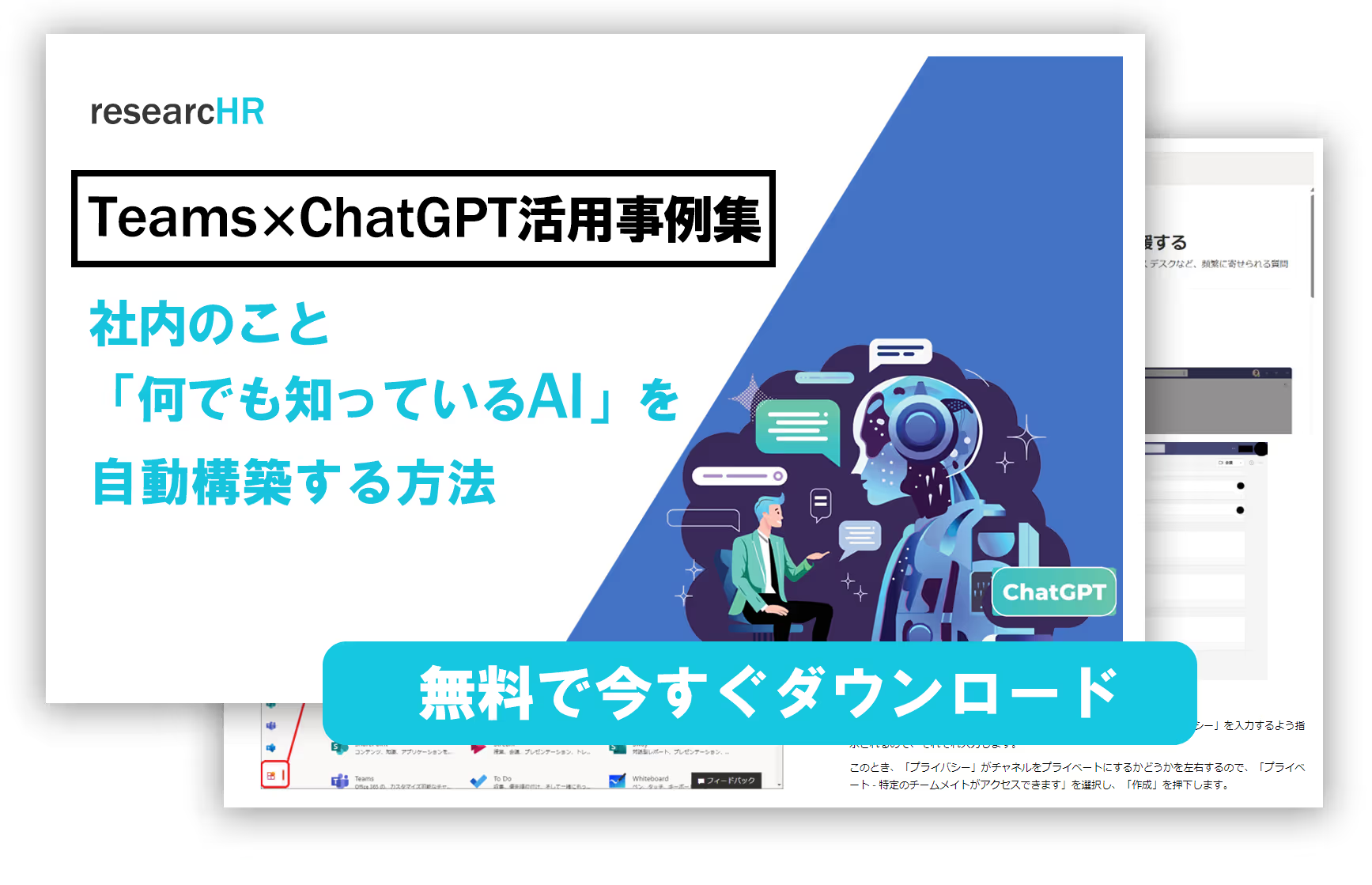
CopilotはMicrosoft Officeのアプリと連携することができます。特にWordでは文書作成を補助するさまざまな機能を提供しています。例えば、文章のアイデアを提案したり、膨大なテキストを要約したりすることで、作業効率を劇的に向上させます。
WordでのCopilotの主な機能は以下の通りです:
テキスト生成:キーワードや概要を入力するだけで、AIがそれを基に文章を作成。
要約機能:長文から重要なポイントを抽出し、簡潔にまとめる。
言い換え提案:同じ意味を異なる表現で提示し、文章を洗練。
レイアウト補助:フォーマットの提案や表の挿入をサポート。
これらの機能を活用すれば、時間を短縮しつつも、プロフェッショナルな文書を作成することが可能です。
ここでは、Copilotを用いて「月次業績報告書」を作成する流れを例に挙げます。
Wordを開き、Copilotに「今月の売上状況をまとめた報告書を作成したいんだけど、アウトラインを書いて」と指示します。

さらに、「売上概要」「課題」「今後の計画」の3つのセクションを含めるよう追加指示します。
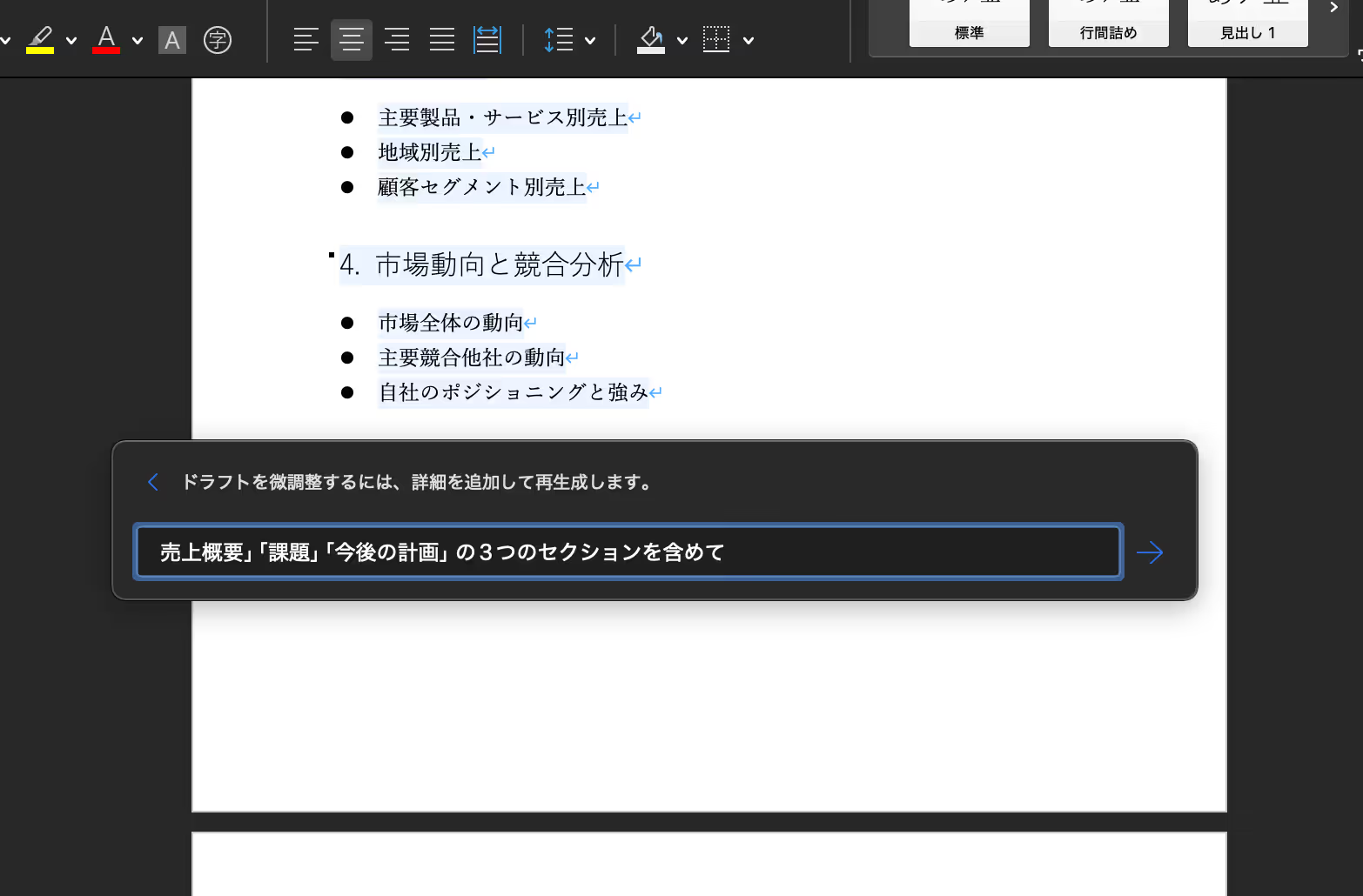
Copilotが指示に基づき、売上概要や数値の見やすい表を自動生成します。以下は実際に出力した例です。
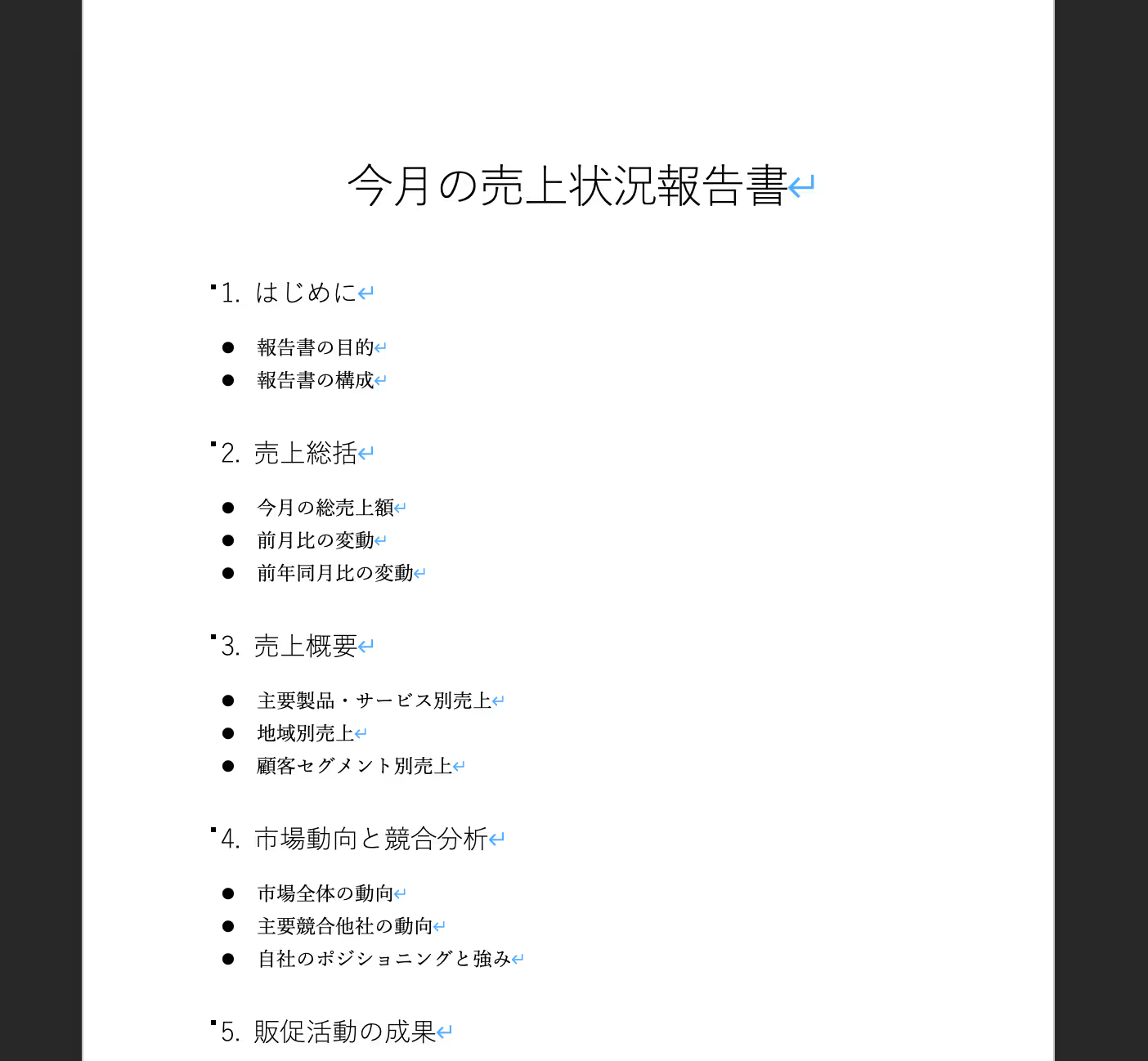

指示した通り「売上概要」「課題」「今後の計画」のセクションが含まれたテンプレートが作成されました。
Copilotが作成した内容をもとに、専門用語の追加やフォーマット調整を行います。AIが基礎を作り、それを人間が精査することで高品質な報告書が完成します。
CopilotをWordで効果的に活用するには、いくつかのポイントを押さえる必要があります。
「月次業績報告書を作成」という指示だけではなく、「売上概要と課題、今後の計画を含めて」と詳細に記載することで、生成内容の質が向上します。
AIが作成した文章には不正確な表現が含まれることがあります。必ず目を通して修正しましょう。
AIはフォーマルな文章を作るのが得意ですが、柔らかい表現が必要な場合は補正が必要です。「在庫管理の遅れにより問題が発生した」と生成された文章を「在庫管理の課題が浮き彫りになった」に修正することで、トーンを柔らかくすることができます。
.avif)
※researcHR(リサーチャー)は、Teamsに追加するだけでAIが自動で社内の情報/データを集約・共有するアプリです。分散された社内情報の集約や活用をご検討の方は、ぜひお問い合わせください。
PowerPointでのCopilotは、スライド作成の効率化を大きく助けるツールです。特に、内容の構成やデザインを自動で提案する機能が便利で、短時間で見栄えの良いプレゼン資料を作成できます。
主な機能として、以下が挙げられます:
自動スライド生成:プレゼンのテーマや主要なポイントを入力すると、Copilotが内容に応じたスライドを一括生成します。
デザイン提案:適切な配色やレイアウトをAIが自動で選択し、視覚的に魅力的なスライドを作成。
データの視覚化:数値データをグラフやチャートに自動変換して挿入。
これにより、スライド作成にかかる手間を大幅に削減し、内容に集中できる環境を提供します。
ここでは、「プロジェクト進捗報告」をテーマにしたスライドを例に、Copilotの活用方法を紹介します。
Copilotに、
「プロジェクト進捗報告のテンプレートを作成してください。以下の項目を含めてください。
1.プロジェクトの目的と概要
2.進捗状況(数値データを含む)
3.次のステップ」
以上のように指示します。
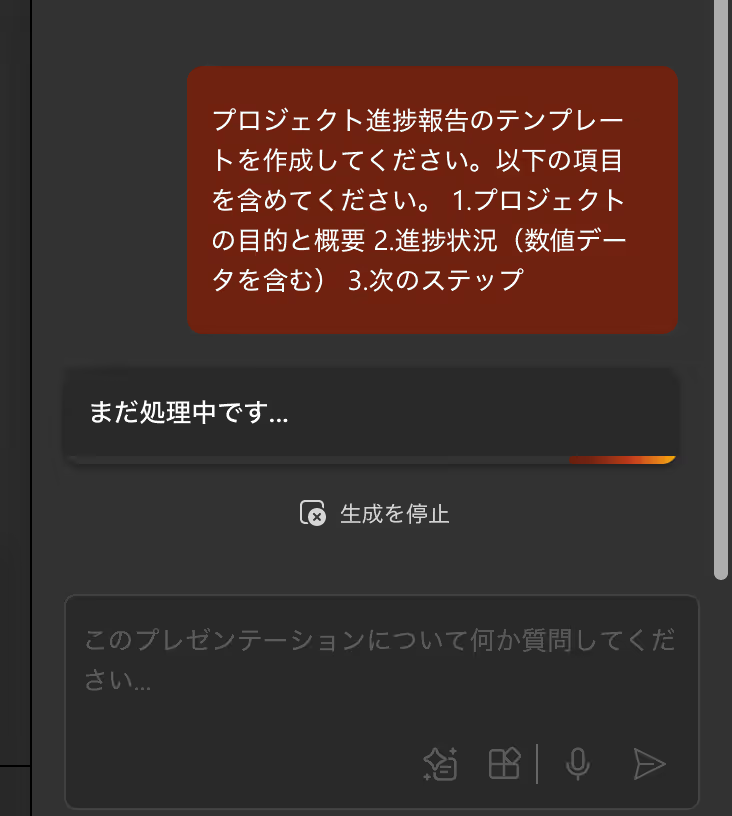
指示した通り「1.プロジェクトの目的と概要、2.進捗状況(数値データを含む)、3.次のステップ」が含まれたスライドが作成されました。
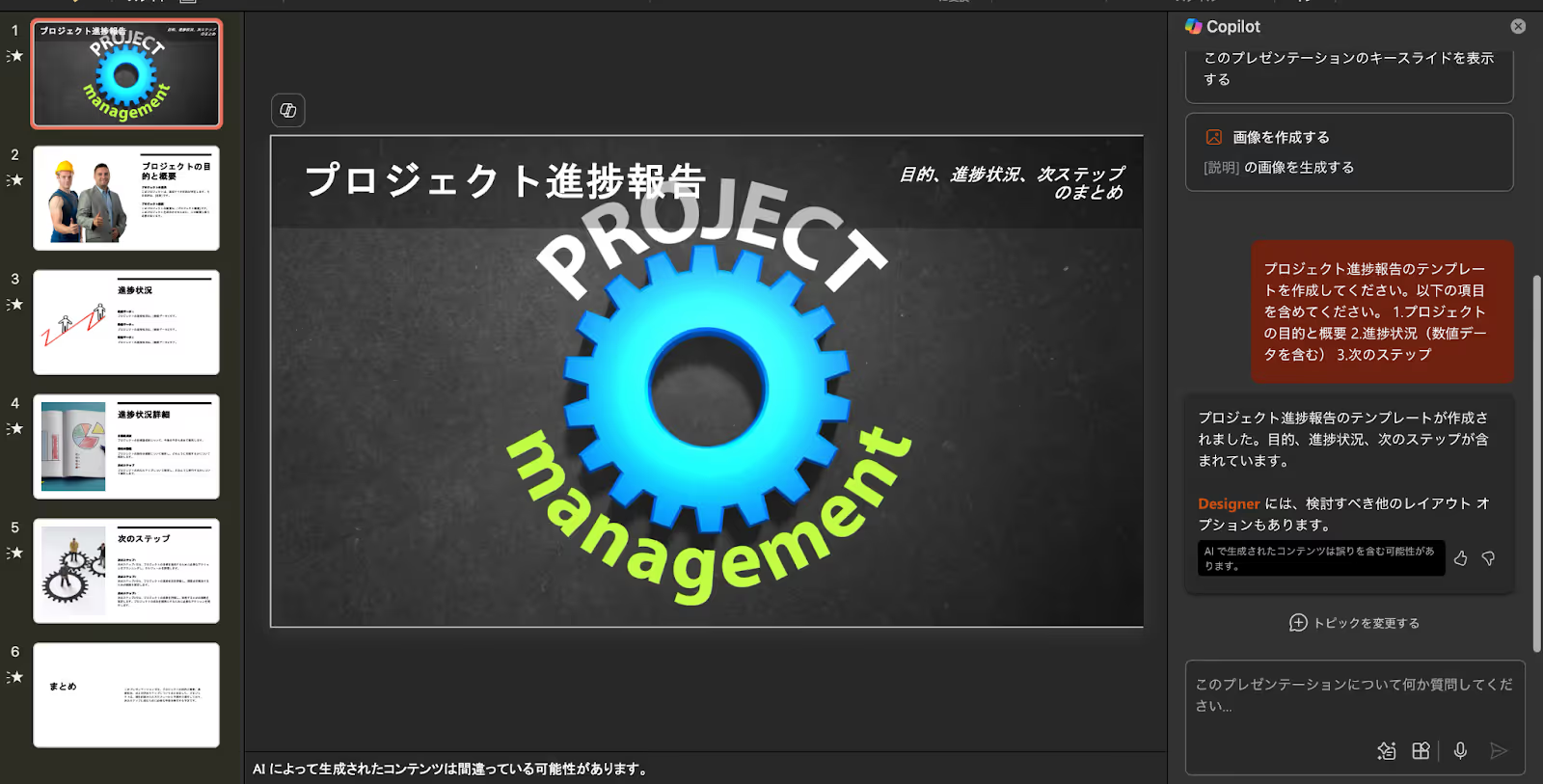
内容が自動挿入されたスライドをもとに、人間が調整を加えます。今回生成されたプレゼン資料では画像が多く含まれますが、なしで支持することも可能です。写真のイメージを指示することも可能ですので、イメージと違った場合には再度指示を出して調整しましょう。
Copilotを使って作成したスライドは、基本的に見やすいレイアウトになっていますが、より効果的な資料にするにはいくつかのポイントを押さえる必要があります。
グラフや図を挿入して、情報を視覚的に伝えやすくします。例えば、進捗状況をただ箇条書きで説明するのではなく、タイムラインやゲージチャートを利用すると、より理解しやすくなります。
1枚のスライドに情報を詰め込みすぎないことが重要です。Copilotが生成した内容を適宜整理し、必要な要素だけを残しましょう。
Copilotに「簡潔でインパクトのある表現を作成して」と追加指示することで、スライドのポイントを明確にする言葉やデザインを提案させるのも効果的です。
PowerPointのCopilotは、デザインや構成を自動化し、スライド作成の負担を軽減してくれる強力なツールです。しかし、AIに頼るだけでなく、人間が補完することで、より効果的で魅力的なプレゼン資料が完成します。効率化と品質向上を両立させるため、Copilotを積極的に活用してみましょう。
AIツールであるCopilotは、WordやPowerPointといった日常的に使用するオフィスソフトの活用方法を一変させました。本記事では、Wordでの文書作成とPowerPointでのスライド作成の具体的な使用例を通じて、Copilotの活用術をご紹介しました。Copilotの最大の強みは、作業時間を短縮するだけでなく、クリエイティブなプロセスに集中する時間を生み出せる点です。ただし、AIの提案を鵜呑みにせず、内容を確認し、人間の判断で微調整しましょう。
本記事はKBE(株)がresearcHR(リサーチャー)を提供する過程で蓄積された、現場の声やノウハウ・事例をもとに作成しております。
【Teamsに追加して使える】
社内ナレッジ共有支援サービス
researcHR(リサーチャー)
AI機能で「仕組み化・自動化」ー 伴走型の支援で設計・定着まで ー

✅ナレッジ共有、属人化の解消
✅社内問い合わせの効率化
✅新人・異動者のフォローアップ
にお困りの際はぜひご相談ください。
また、KBE(株)では、Teamsの運用・利活用コンサルティングを行っております。
企業やチームに最適のTeams運用方法を設計します。初回のご相談無料ですので、ぜひ一度お試しください。








KBE株式会社が、ナレッジ共有TeamsアプリresearcHRを提供する過程で蓄積された、様々な企業のTeamsアプリ活用事例をお伝えします。

KBE株式会社が、ナレッジ共有TeamsアプリresearcHRを提供する過程で蓄積された、様々な企業の「Teamsアプリを活用した日報/週報 運用事例やTIPS」をお伝えします。

KBE株式会社が、ナレッジ共有TeamsアプリresearcHRを提供する過程で蓄積された、様々な企業の「Teamsアプリを活用した新人オンボーディング事例やTIPS」をお伝えします。

KBE株式会社が、ナレッジ共有TeamsアプリresearcHRを提供する過程で蓄積された、様々な企業の「Teamsアプリを活用したMTG/1on1 代替事例やTIPS」をお伝えします。
KBE株式会社では、ナレッジ共有TeamsアプリresearcHRを提供しています。(Microsoft公式ソリューション、日経新聞に掲載)
その過程で蓄積された様々な企業のTeams/Slack運用事例をお伝えします。

researcHRは、Teamsに追加するだけで、
メンバーの「誰が・何を知っているか」を自動で収集し、
回答をAIが自動でポジティブ・ネガティブチェックすることで、自然なデータを算出。
さらに、算出されたデータから「要注視」ポイントをレポートでお渡しします。




“Lorem ipsum dolor sit amet, consectetur adipiscing elit. Suspendisse tincidunt sagittis eros. Quisque quis euismod lorem.”


KBE株式会社が、ナレッジ共有TeamsアプリresearcHRを提供する過程で蓄積された、様々な企業の「Teamsアプリを活用した日報/週報 運用事例やTIPS」をお伝えします。

KBE株式会社が、ナレッジ共有TeamsアプリresearcHRを提供する過程で蓄積された、様々な企業の「Teamsアプリを活用したコミュニケーションの課題解決事例やTIPS」をお伝えします。

KBE株式会社が、ナレッジ共有TeamsアプリresearcHRを提供する過程で蓄積された、様々な企業の「Teamsアプリを活用したMTG/1on1 削減事例やTIPS」をお伝えします。

KBE株式会社が提供する、researcHRの「コンディション 分析・レポート機能」の概要や、実際のケースを基にした分析レポートを資料としてお伝えします。

KBE株式会社が、ナレッジ共有TeamsアプリresearcHRを提供する過程で蓄積された、様々な企業の「Teamsアプリを活用したエンゲージメント可視化・向上の事例やTIPS」をお伝えします。

KBE株式会社が、ナレッジ共有TeamsアプリresearcHRを提供する過程で蓄積された、様々な企業の「Teamsアプリを活用した新人オンボーディング事例やTIPS」をお伝えします。

KBE株式会社が、ナレッジ共有TeamsアプリresearcHRを提供する過程で蓄積された、様々な企業の「Teamsアプリを活用した人事データ『収集』事例やTIPS」をお伝えします。

KBE株式会社が提供する、researcHRの「コンディション 分析・レポート機能」の概要や、実際のケースを基にした分析レポートを資料としてお伝えします。

KBE株式会社が、ナレッジ共有TeamsアプリresearcHRを提供する過程で蓄積された、様々な企業の「Teamsアプリを活用したノウフー(Know Who)の事例やTIPS」をお伝えします。

KBE株式会社が、ナレッジ共有TeamsアプリresearcHRを提供する過程で蓄積された、様々な企業の「Teamsアプリを活用したコンディション把握の事例やTIPS」をお伝えします。

KBE株式会社が、ナレッジ共有TeamsアプリresearcHRを提供する過程で蓄積された、様々な企業の「Teamsアプリを活用した休職・退職の検知事例やTIPS」をお伝えします。

KBE株式会社が提供する、researcHRの「コンディション 分析・レポート機能」の概要や、実際のケースを基にした分析レポートを資料としてお伝えします。

KBE株式会社では、ナレッジ共有TeamsアプリresearcHRを提供しています。
コンサルティングサービスでは、その過程で蓄積された様々な企業のTeams運用事例をお伝えします。

researcHR(リサーチャー)をはじめて知っていただく方に向けて、わかりやすく基本機能や活用シーンをご紹介します。

KBE株式会社が、ナレッジ共有TeamsアプリresearcHRを提供する過程で蓄積された、様々な企業の「Teamsアプリを活用した社内問い合わせの効率化事例やTIPS」をお伝えします。

KBE株式会社が、ナレッジ共有TeamsアプリresearcHRを提供する過程で蓄積された、様々な企業の「Teamsアプリを活用した情報共有の活性化事例やTIPS」をお伝えします。

KBE株式会社が、ナレッジ共有TeamsアプリresearcHRを提供する過程で蓄積された、様々な企業の「Teamsアプリを活用したナレッジ共有文化の定着化事例やTIPS」をお伝えします。

KBE株式会社が、ナレッジ共有TeamsアプリresearcHRを提供する過程で蓄積された、様々な企業の「デジタル・データを起点とした新しいナレッジマネジメント事例」をお伝えします。

KBE株式会社が、ナレッジ共有TeamsアプリresearcHRを提供する過程で蓄積された、様々な企業のTeams使用事例やTIPSをお伝えします。

KBE株式会社が、ナレッジ共有TeamsアプリresearcHRを提供する過程で蓄積された、様々な企業の「デジタル・データを起点とした新しいマネジメント事例」をお伝えします。

KBE株式会社が提供する、researcHRの「コンディション 分析・レポート機能」の概要や、実際のケースを基にした分析レポートを資料としてお伝えします。

KBE株式会社が、ナレッジ共有TeamsアプリresearcHRを提供する過程で蓄積された、様々な企業の「Slackを活用したマネジメント事例」をお伝えします。

KBE株式会社が、ナレッジ共有TeamsアプリresearcHRを提供する過程で蓄積された、様々な企業の「Teamsを活用したマネジメント事例」をお伝えします。

KBE株式会社が提供する、researcHRの「コンディション 分析・レポート機能」の概要や、実際のケースを基にした分析レポートを資料としてお伝えします。

KBE株式会社では、ナレッジ共有TeamsアプリresearcHRを提供しています。
コンサルティングサービスでは、その過程で蓄積された様々な企業のTeams運用事例をお伝えします。

researcHR(リサーチャー)をはじめて知っていただく方に向けて、わかりやすく基本機能や活用シーンをご紹介します。

researcHRをTeams/Slackに追加するだけで、AIがメンバーの状況を収集するため、業務の状況やナレッジが自動で蓄積されます。
既存のナレッジ共有ツールやシステムで、「ログインされない」「データ入力/更新されない」「検索・活用できない」といった悩みを抱える方は、ぜひお問い合わせください。


営業・提案資料を集約
提案作成を効率化・トップラインを向上
従業員数:5,000名以上

顧客やサプライヤーとのメール履歴を蓄積
技術ナレッジの探索を効率化
従業員数:5万名以上

メンター制度における日報として活用
退職防止やナレッジ作成の仕組み化を実現
従業員数:1万名以上

メール/電話での問い合わせ対応を置き換え
類似問い合わせを削減
従業員数:500名以上
✅ナレッジ共有、属人化の解消
✅社内問い合わせの効率化
✅新人・異動者のフォローアップ
にお困りの際はぜひご相談ください。

researcHRをTeams/Slackに追加するだけで、AIがメンバーの状況を収集するため、業務の状況やナレッジが自動で蓄積されます。
既存のナレッジ共有ツールやシステムで、「ログインされない」「データ入力/更新されない」「検索・活用できない」といった悩みを抱える方は、ぜひお問い合わせください。

※KBE株式会社が、ナレッジ共有TeamsアプリresearcHRを提供する過程で蓄積された、
様々な企業のTeams/Slack運用事例をお伝えします。